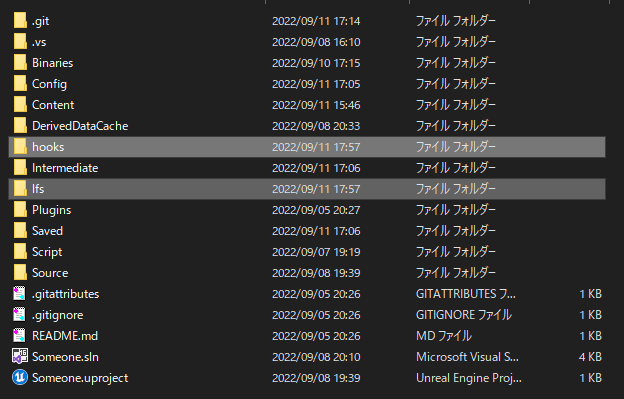【UE5】Window > Developer Tools > Modules が見つからない
環境
- UE Version: 5.0.3-20979098+++UE5+Release-5.0
- Windows 10 Home
代替手段として module list コマンドを使う
Moduleが表示できない問題は海外フォーラムでも指摘されてはいます。
もともとはVSCodeを使用している場合にあった不具合のようですが、UE5でも発生しているようです。
しかし完全な解決案は提案されておらず、代替としてコマンドを使う手段が提案されています。
module list - モジュールをリスト表示する
module load modulename - モジュールをロードする
module unload modulename - モジュールをアンロードする
![]()

ちなみに他のWindow > Developer Tools の多くはUE5では Tools の中に移動しています。

【UE5】キーボード入力が効かないときに確認すること
AutoInputの設定は適切に設定されているか

Disableになっていないか確認する
AutoPossessPlayerは適切に設定されているか

Disableになっていないか確認する
他のActorに入力を奪われていないか

ConsumeInputが有効になっていると他に入力を奪われうる
特殊な事例
EnhancedInputでかつWidgetComponentを使っているときにWidgetComponentのFocusableが有効になっている

FocusされているとEventが発火しない
Gitを使ってたらhooksフォルダとlfsフォルダが突然できて消えなくなった
Fedoraでフルスクリーン表示した動画が切れる(Tearing)
Fedora Tearing Fullscreen Video
対象
以下の動画で画面が切れてしまう(Tearing)系Fedoraユーザー
www.youtube.com
つまり本稿は個人的な備忘録です。
調べると以下の掲示板やQAがヒットします。
https://bugzilla.mozilla.org/show_bug.cgi?id=1134077
https://ask.fedoraproject.org/en/question/80141/screen-tearing-fedora-23-gtx-970/
なんとなく以下の拡張をいれれば解決するという雰囲気です。
github.com
以下のサイトに行ってGnome-Extensionを有効にしたら、
Installed Extensions - GNOME Shell Extensions
書いてあるとおり、以下のコマンドを実行します。
bash -c '(cd ~/.local/share/gnome-shell/extensions; curl -LkSs https://api.github.com/repos/kazysmaster/gnome-shell-extension-disable-unredirect/tarball | tar -xvz --wildcards --strip 1 "kazysmaster-gnome-shell-extension-disable-unredirect-???????/unredirect@vaina.lt")'
もしフォルダがないとか言われたら、何かしら別の拡張を有効にしたりすればフォルダがつくられるはずです。
うまくいけば、こんな風に拡張機能が足されて、有効にしたらTearingは直るかもしれません。

【Unity】コマンドプロンプト(CMD)を開くEditor拡張

gifはechoでTESTと言わせているだけです.
Unityからプロセスを起動する
ざっと以下のスクリプトでgifのようなことができます.
以下の部分はcmd.exeに投げるコマンドなので,ここを変えれば当然いろいろなことができます.
"/k echo TEST"
ここを
"/c echo TEST"
とするかCallの引数 isHide を true とすることでウィンドウを隠せます.
ご自由にご活用ください.
Unity-QuickSheet入門 ~SpreadSheetを読みこむ~
Unity-QuickSheetでSpreadSheetを読んでScriptableObjectをつくる.
Unity-QuickSheetとは
github.com
ざっくりExcelやSpreadSheetをScriptableObjectにすることができます.
本家のドキュメントはこちら.
Google Howto · Unity-QuickSheet
本記事は大体焼き増しです.
大きく2ステップ
- OAuthのセットアップ
- Unity側で受け取りのセットアップ
ドライブにアクセスするためにOAuth2をセットアップ(Setting up OAuth2 for accessing Google Drive)
SpreadSheetを作る
一行目はフィールドの名前に利用されます.
なのでIntとかFloatといった名前はやめましょう.
そしてValueもやめましょう.(体験談)
理由は後々わかりますが,シート名をHogeDataみたいにすると悲しいことになります.(体験談)
OAuth2の設定をする
プロジェクトを作る
このページからやります.
http://console.developers.google.com/
プロジェクトを作ります.
 名前とかは適当で大丈夫です.
名前とかは適当で大丈夫です.
OAuthClientIDを取得する

サービス名を設定する
IDの作成にはサービス名の設定が必要だと言われたらおとなしく設定します.
 サービス名は適当で大丈夫です.
サービス名は適当で大丈夫です.
気を取り直してOAuthClientIDをつくります.

アプリケーションの種類はその他で名前は適当です.
うまくいけばこんな画面がでるはずです.

OKで閉じます.
設定用JSONをダウンロードする
ここからダウンロードします.

手に入れたJSONを使ってClientIDとClientSecretを入力します.
以下のフォルダーにGoogle Data Settingsというアセットがあるはずです.
Assets/QuickSheet/GDataPlugin/Editor

I have OAuth2 JsonをチェックしてJSONを参照するとClientIDとClientSecretは自動的に入力されます.
入力されたらStart Authenticationを押します.
ブラウザが開いて進めていくとこんな画面がでます.

これがアクセスコードなので,AccessCodeに貼り付けます.
Finish Authencationを押して完了です.
ランタイムパスとエディターパスは公式によると
Runtime Path: Data/Runtime Editor Path: Data/Editor
これで十分らしいので何も考えず設定します.
後ほどわかりますがRuntimePathはランタイムに使われるスクリプトが置かれ,EditorPathはエディターで使われるスクリプトが置かれます.
フォルダーがないと後でエラーします.(つまりこの場合Assets/Data/Runtimeを用意しておく必要があります.)
以上でOAuthのセットアップは完了です.
Unity側でデータを受け取るScriptableObjectを作る
Unity上での操作です.
設定ファイルをつくる(Creating Google Spreadsheet Setting File)
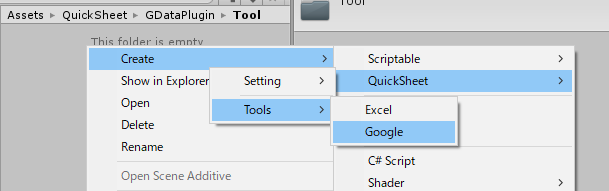
場所はどこでもいいですが,私はToolというフォルダを作りました.
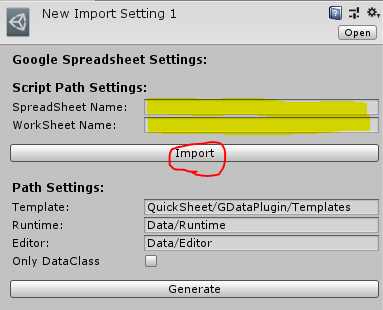
ファイル名とシート名を入力してImportボタンを押すと以下のようになります.
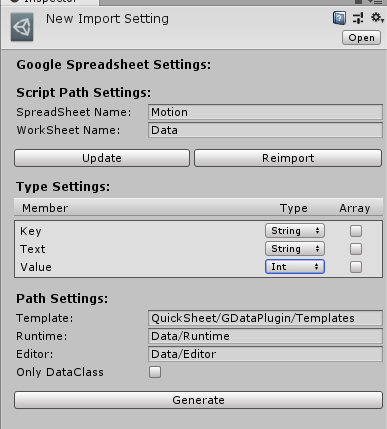
(なお,シート名がDataとなっているのは完全に失敗です.)
Typeを設定してGenerateします.
うまくいけばRuntimePathとEditorPathにスクリプトがつくられます.
以下のようになった人は

フォルダが用意されていません.RuntimePathとEditorPathにあたるフォルダをつくっておきます.
スプレッドシートのデータをインポートする(Importing Spreadsheet Data)
受け皿になるScriptableObjectをつくります.
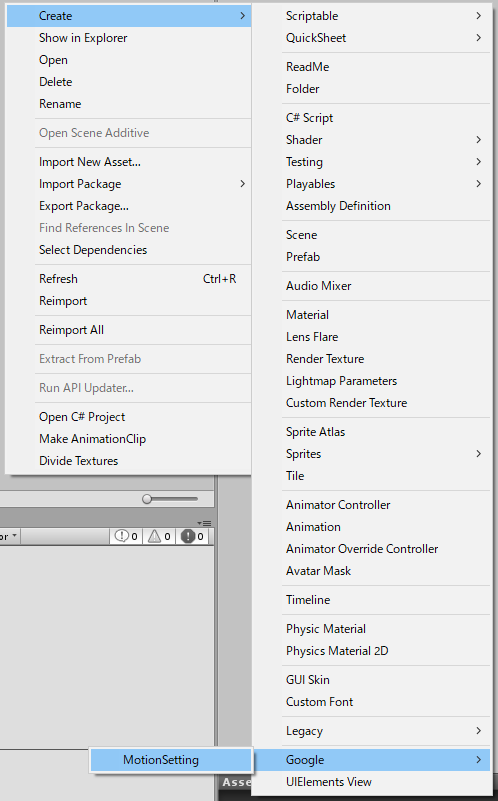
Downloadボタンを押せば

以上です.お疲れ様でした.
【Unity】ReadMeつくるEditor拡張
ReadMeをつくる
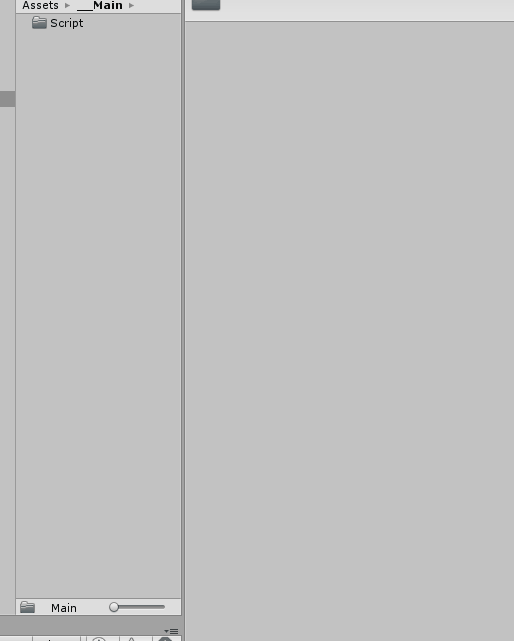
見ての通りの選択フォルダにReadMe.txtをつくる.
それだけの拡張です.ええ,それだけです.
自分用gistですが,ご自由にお使いください.
日本語がInspector上に出ない問題
UnityはBOM付きUTF-8じゃないとInspectorに表示できないので,
エンコーディングを固定してやる必要があります.
このあたりの詳しい説明は以下の記事様が参考になります.
blog.nishimu.land
私はこちらのVisualStudioの拡張機能で対応しました.
ForceUTF8 (with BOM) - Visual Studio Marketplace
参考はこちらの記事様